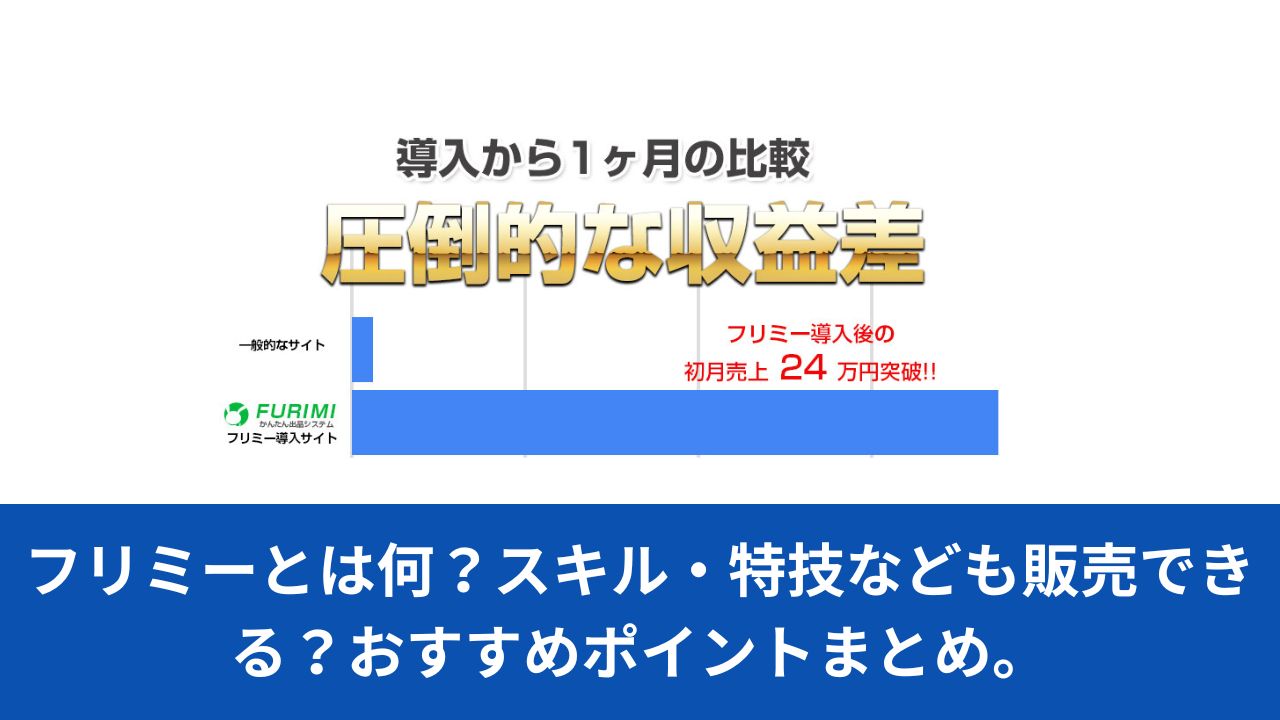目次
ムームードメインで独自ドメインを取得する方法
![]()
★自分で文字列を決められるドメインが独自ドメインです。自分だけの.comや.netなどが使えるということです♪ 変なネーミングで取得してしまうと後から後悔するので文字列はよく吟味して決めましょう!今は日本語ドメインと言うものもありますが、サブドメインを設定できないなどの欠点があるので初心者の場合は避けたほうが無難です。いろいろな設定もPunycodeに戻す必要があったりするので少し複雑です。
独自ドメインの取得の仕方のポイント
ドメインを選択するときに気を付けるひとつのポイントは価格です。キャンペーン価格がよくあります。今だけ100円!とかありますが、あれは初年度だけです。取得するときは、あの価格ですが、2年目からは通常の価格に戻ります。つまり更新価格(正規の価格)はキャンペーン価格に隠れてしまうので注意が必要です。

▲このサイトのドメイン取得時のムームードメインの画面です。
1.自分が決めた文字列を当てはめます。
2.ドメインを選びます。価格が赤色はキャンペーン価格です。
3.検索ボタンを押します。
4.結果に〇印が付いているものは取得できます。
5.×が付いているドメインは取得できません。どうしてもそのドメインが欲しい場合は、自分で決める部分の文字列に〇印が付くまで、付け足しや変化をもたせましょう。
独自ドメインは更新価格を見てから取得する癖をつけよう!
上の表では「.com」が赤字の680円になっています。これはキャンペーン価格を表しています。2年目からいくらか分かりますか?「red」や「blue」のドメインは420円です。格安価格ですね。思わず飛びつきそうになりますね。ドメイン名にこだわりがなく、価格だけで選ぶ場合は更新価格に注意してください。
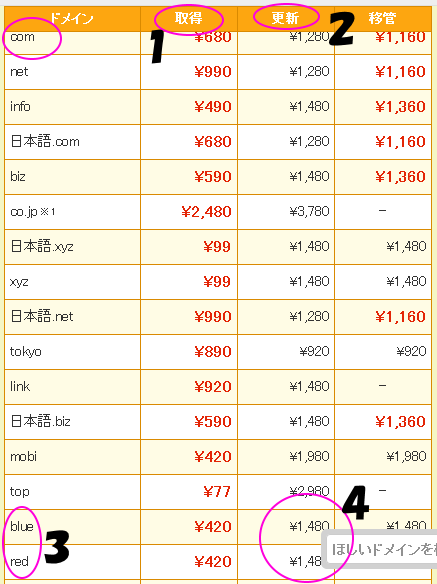
▲ドメインの更新価格表です(最新ではありません)
「.com」は取得時に680円、更新価格が1280円です。つまり2年目以降は1280円が毎年必要ということです。「.red」は?取得時はキャンペーン価格で420円ですが更新価格は1480円です。「.top」というドメインを見てもらうともっと分かりやすいと思います。最初だけ安く2年目以降は高く設定されています。「.com」を2個取得できる価格よりも高くなっています。ドメインは一度取るとズーッと使い続けるので注意が必要です。参考にしてください♪
ドメイン取得の流れと注意点
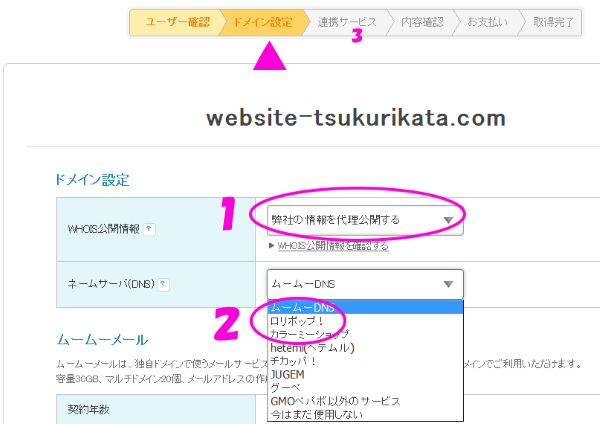
1.は「弊社の情報を代理公開する」のままにする。
2.はロリポップでサーバーを申し込む場合(または既に会員)は「ロリポップ」を選択してください。
3.連携サービスは無視して大丈夫です。横道にそれすぎると戻れなくなります。
★これで進んでいけば無事に独自ドメインは取得できます。あとは「ロリポップ」で「独自ドメインの設定」をおこないます。「新しくドメインをとったよ!」というのを教えてあげる作業です。

▲ドメイン取得できたときのおめでとう画面♪
※ロリポップでの独自ドメインの設定はサイドバーに「独自ドメイン」というのがあるので、そこで設定します。ムームードメインで取得した「ドメイン」をコピーして貼りつけると楽です。あと、ムームードメインのアカウント名やパスワードが必要になるので手元に用意しておきましょう。

▼早速、ドメインを取ってみる!
-

-
よく分かるホームページ・ウェブサイトの作り方!ワードプレス編
よく分かるワードプレスでのホームページの作り方! ワードプレス導入!TOPページ作成!個別ページ作成! ★ワードプレスを稼働させるレンタルサーバーは無料のものと有料のものがあります。今は有料のものがほ ...